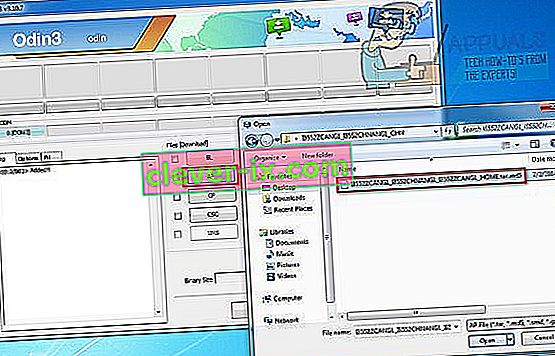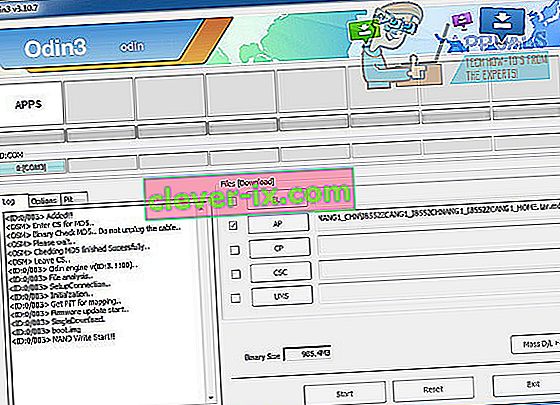Chybové hlásenie „ dm-verity need to check verification failed “ sa na zariadení Samsung často zobrazuje, keď sa používateľ pokúsi vykonať zmeny firmvéru a zabezpečenie operačného systému to považuje za nebezpečné. Vďaka zvýšenému zabezpečeniu, ktoré majiteľom smartfónov Samsung zabráni v úprave softvéru, sa tieto problémy stávajú čoraz viac znepokojujúce.
Keď sa zobrazí táto chyba, váš telefón bude v podstate „mäkký“. Nebudete ho môcť vôbec používať a všetky bežné funkcie prestanú fungovať. Podľa pokynov uvedených nižšie opravte problém na svojom zariadení Galaxy.
Metóda 1: Opravte problém sami
Ak chcete tento problém vyriešiť sami, budete si musieť stiahnuť oficiálny firmvér pre konkrétne zariadenie a potom firmvér flashovať pomocou nástroja ODIN. Existuje niekoľko ďalších krokov, ktoré budete musieť dodržať aj počas procesu.
- Skôr ako začnete, stiahnite si nasledujúci nástroj. Tento súbor musí byť rozbalený do prístupného priečinka pomocou WinRar alebo 7Zip.
ODIN
- Ďalej si budete musieť stiahnuť oficiálny firmvér zariadenia
- Navštívte vyhľadávač firmvéru Sammobile
- Zadajte číslo modelu a vyhľadajte firmvér
- Uistite sa, že je číslo vášho modelu správne, a potom si stiahnite správny model pre vašu krajinu
- Kliknite na správny firmvér
- Na nasledujúcej stránke kliknite na oranžové tlačidlo „ Pravidelné sťahovanie “
- Budete si musieť zaregistrovať bezplatný účet Sammobile
- Stiahnutie bezplatného účtu môže chvíľu trvať, nakoniec sa však stiahne
- Bude stiahnutý nový súbor TAR.MD5. Ďalším krokom je flashovanie súboru cez ODIN.
- V tomto kroku navštívte stránku //www.samsung.com/us/support/downloads a stiahnite si ovládač pre svoje zariadenie
- Vyhľadajte ODIN sťahovanie, kliknite pravým tlačidlom a kliknite na tlačidlo, Spustiť ako správca '
- Skontrolujte, či je zariadenie vypnuté
- Vezmite svoj prístroj a podržte na Nadol tlačidiel hlasitosti , tlačidlá Domov a vypínacieho tlačidla
- Keď zariadenie zavibruje, pustite vypínač , ale stále podržte stlačené tlačidlo zníženia hlasitosti a tlačidlo Domov
- Po zapnutí obrazovky vstúpte do režimu sťahovania stlačením klávesu zvýšenia hlasitosti
- Ďalej pripojte zariadenie k počítaču cez USB
- Vaše zariadenie by malo byť rozpoznané v softvéri ODIN 3
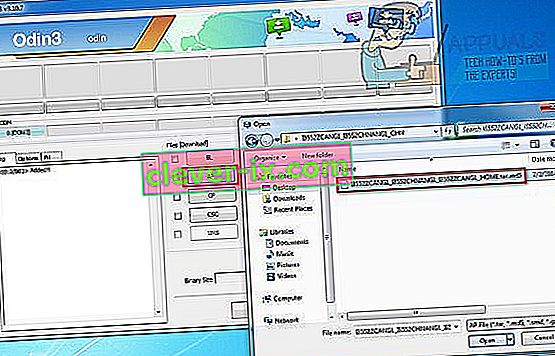
- Kliknite na AP Na niektorých verziách ODIN môže byť namiesto nich tlačidlo PDA
- Otvorí sa okno Prieskumníka Windows. Vyhľadajte predtým stiahnutý súbor firmvéru MD5 a kliknite naň
- Po pridaní nástroja kliknutím na tlačidlo Štart nahrajte súbor na svoje zariadenie, čím sa zabezpečí, že vaše zariadenie zostane počas tohto procesu pripojené a zapnuté
- Budete vedieť, že blesk firmvéru bude hotový, keď sa biele políčko „Aplikácie“ v ODIN 3 nahradí zeleným „RESET“ alebo zeleným „PASSED“.
- Teraz môžete zariadenie odpojiť a reštartovať
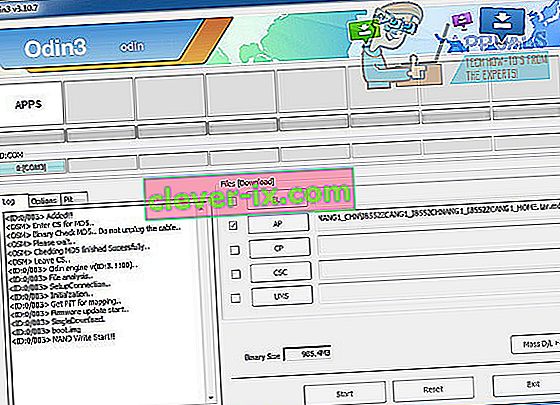
- Dúfajme, že by sa vaše zariadenie malo teraz vrátiť k normálnej prevádzke. Ak tento posledný krok zlyhá, môžete tieto kroky vyriešiť a potom postup skúsiť znova.
Uistite sa, že ste si stiahli správny ovládač pre váš model zariadenia
Uistite sa, že ste si stiahli správny firmvér
- Ak stále nemôžete opraviť svoj smartphone, možno budete musieť použiť metódu 2.
Metóda 2: Kontaktujte spoločnosť Samsung
Z dôvodu zložitosti tohto problému môže byť kontaktovanie spoločnosti Samsung jediným spôsobom opravy vášho zariadenia, ak vyššie uvedený spôsob nepomôže. Tu nájdete informácie o tom, ako kontaktovať spoločnosť Samsung, alebo vyhľadajte najbližšie stredisko podpory.